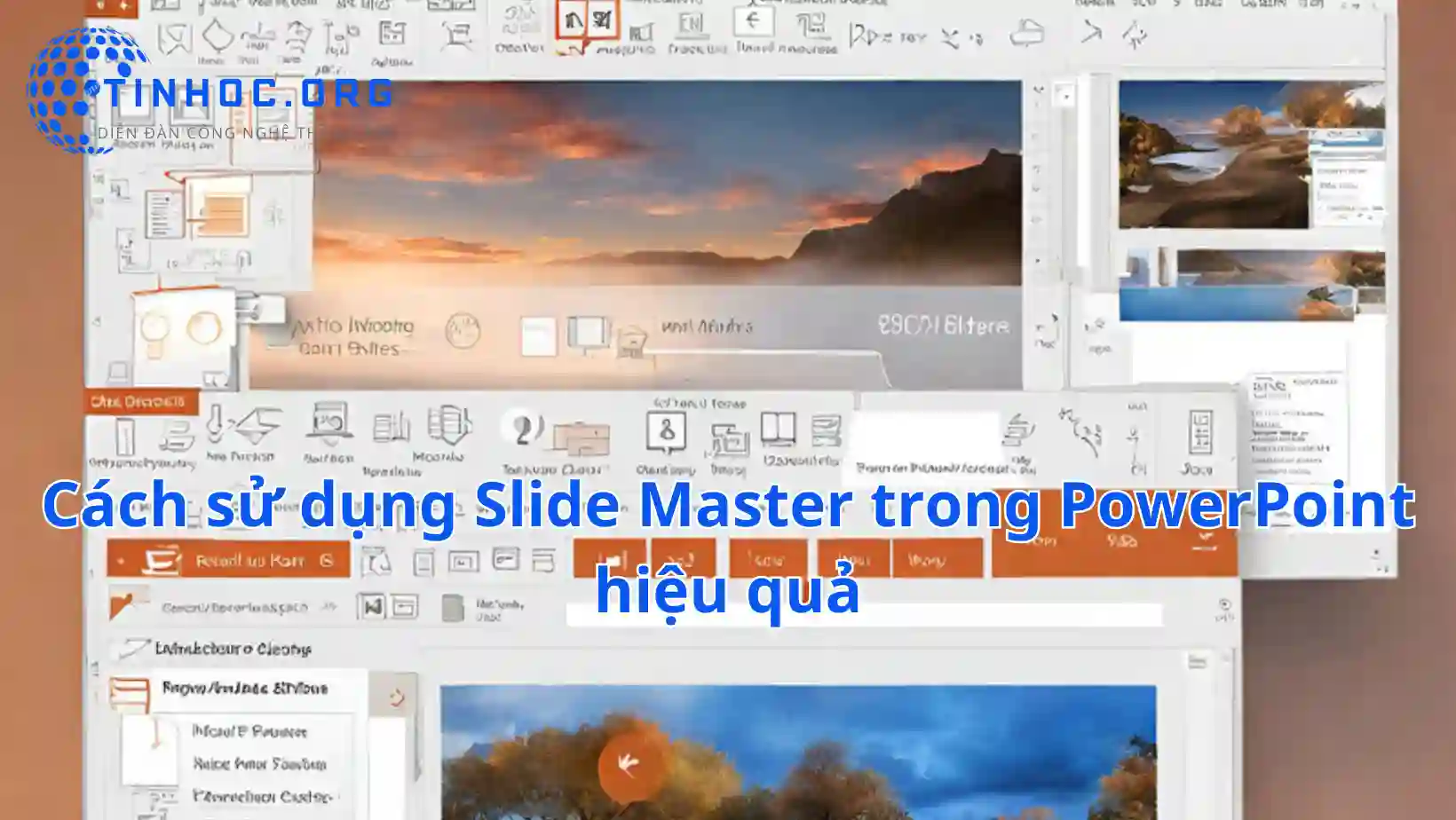Hàm INT trong Excel: Cách lấy phần nguyên đơn giản nhất
Hướng dẫn cách sử dụng hàm INT trong Excel để lấy phần nguyên của một số một cách đơn giản và dễ hiểu, bao gồm cú pháp, ví dụ và hướng dẫn sử dụng.

I. Cú pháp Hàm INT trong Excel
=INT(number)
-
Trong đó:
numberlà số cần lấy phần nguyên. -
Ví dụ:
=INT(12.34)
-
Kết quả:
12 -
Hàm
INTsẽ lấy phần nguyên của số 12.34 là 12.
II. Cách sử dụng hàm INT trong Excel
-
Để sử dụng hàm
INTtrong Excel, bạn có thể nhập công thức vào ô cần tính toán hoặc sử dụng hộp thoại Insert Function.
1. Nhập công thức vào ô cần tính toán
-
Trong ô cần tính toán, nhập công thức theo như cú pháp ở mục 1.
2. Sử dụng hộp thoại Insert Function
Để sử dụng hộp thoại Insert Function, bạn hãy làm theo các bước sau:
-
Bước 1: Chọn ô cần tính toán.
-
Bước 2: Nhấp vào tab Formulas.
-
Bước 3: Nhấp vào Insert Function.
-
Bước 4: Trong hộp thoại Insert Function, chọn Logical trong danh sách Category và chọn INT trong danh sách Function name.
-
Bước 5: Nhấp vào OK.
Excel sẽ chèn công thức =INT(number) vào ô đã chọn.
III. Một số lưu ý
-
Hàm
INTchỉ lấy phần nguyên của số, nếu số có phần thập phân, hàmINTsẽ bỏ qua phần thập phân. -
Hàm
INTkhông hoạt động với các giá trị văn bản.
Tham khảo thêm: Cách định dạng số trong Excel đơn giản, chi tiết nhất
Thông tin bài viết
| Tác giả | Chuyên mục | Thẻ | Cập nhật | Lượt xem |
|---|---|---|---|---|
- | 576 |